Как да деактивирате или изключите автоматичния режим на заспиване в Windows 10
Windows 10 автоматично поставя системата ви в режим на заспиване, ако не сте я използвали повече от 30 минути. Когато компютърът е в спящ режим, Windows запазва състоянието на вашата машина като отворенофайлове и програми в паметта и след това прекъсва захранването на ненужен хардуер като процесор, твърди дискове, вентилатори на кутии и др. Това е чудесно, защото спестява консумация на енергия и дори може да предотврати неправомерно използване, ако сте забравили да заключите компютъра си.
Когато събудите компютъра отново от сън с помощта на мишка или клавиатура или чрез натискане на бутона за захранване, той ще се възобнови от последната сесия.
Въпреки това, ако искате вашият компютър да направи нещодокато сте далеч, като изтегляне на голям файл или обработка на видео през нощта, автоматичният режим на заспиване в Windows 10 може да бъде пречка. В края на краищата никой не обича да вижда как техният компютър спи, докато вие възнамерявате да работи дълго и упорито.
В тези ситуации можете лесно изключете автоматичния режим на заспиване в Windows 10.
Изключете автоматичното заспиване от приложението за настройки
Приложението за настройки има подходящи опции за изключване на автоматичния режим на заспиване. Следвайте стъпките по-долу, за да деактивирате автоматичния сън.
- Натиснете Печеля + аз за да отворите приложението Настройки.
- Към „Система -> Захранване и сън"в Настройки.
- На десния панел изберете „никога„от падащото меню под„сънраздел.
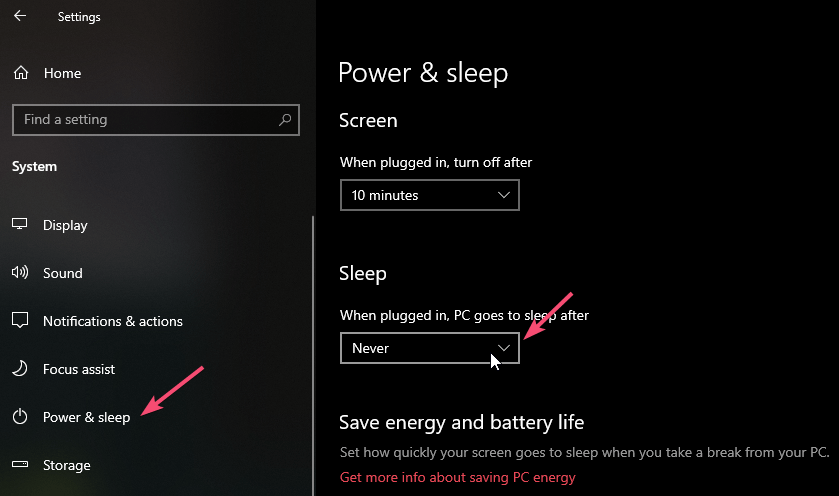
Промените се запазват автоматично. Отсега нататък Windows 10 няма да заспи автоматично.
Деактивирайте автоматичния режим на заспиване от контролния панел
Като алтернатива можете да изключите и автоматичния режим на заспиване от контролния панел. Заедно с Windows 10, този метод ще работи и в Windows 7 и Windows 8.
- Отворете менюто за старт.
- Търся "Контролен панел"и го отворете.
- Изберете „Преглед“ като „Малки икони“ или „Големи икони“, намерете „Опции за захранване"и кликнете върху нея.

- Кликнете върху връзката "Промяна, когато компютърът спи"се появява на левия панел.

- Изберете „никога„от падащото меню до„Поставете компютъра да спи".

- Накрая кликнете върху „Запазите промените"бутон.
Това е всичко. Успешно сте спрели Windows да спи автоматично.
Windows 10 използва ли хибриден режим на заспиване?
Да, Windows 10 използва хибриден режим на сън вместоредовен режим на сън. В случай че не знаете, докато обикновеният режим на заспиване запазва състоянието на вашата машина в RAM, хибридният режим на сън запазва състоянието на вашата машина както в RAM, така и на твърдия диск.
Най- предимство на използването на хибриден режим на заспиване над обикновен режим на заспиване е, че дори да изключите напълно компютъра си. тоест, изключете го от контакта, все още можете да възобновите предишното състояние тъй като състоянието на машината се записва на вашия твърд диск. Това не е възможно при редовен режим на заспиване, тъй като веднага щом изключите системата си, съдържанието на RAM се губи поради загуба на енергия. Както повечето от вас знаят, RAM е летлива памет, което просто означава, че тя трябва да има постоянна мощност, за да запазва съхраняваната информация.
Ако ви харесват тези бързи и прости съвети, може да ви харесат и как да отворите URL адрес с помощта на планировчик на задачи и как да вземете собственост върху папка в Windows 10. Направете ги.